1、打开word,进入其主界面中;

2、点击插入菜单,选择图片工具 ;
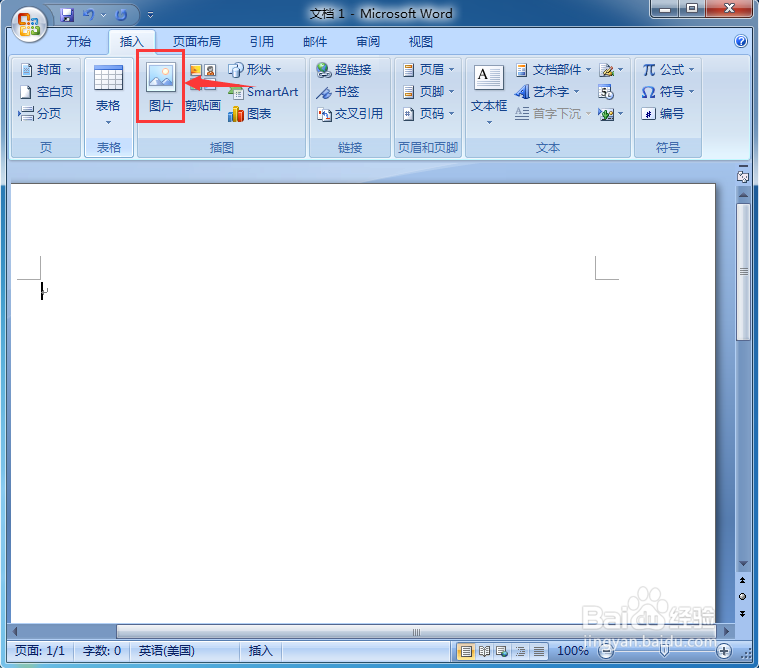
3、选中准备好的图片,按插入;
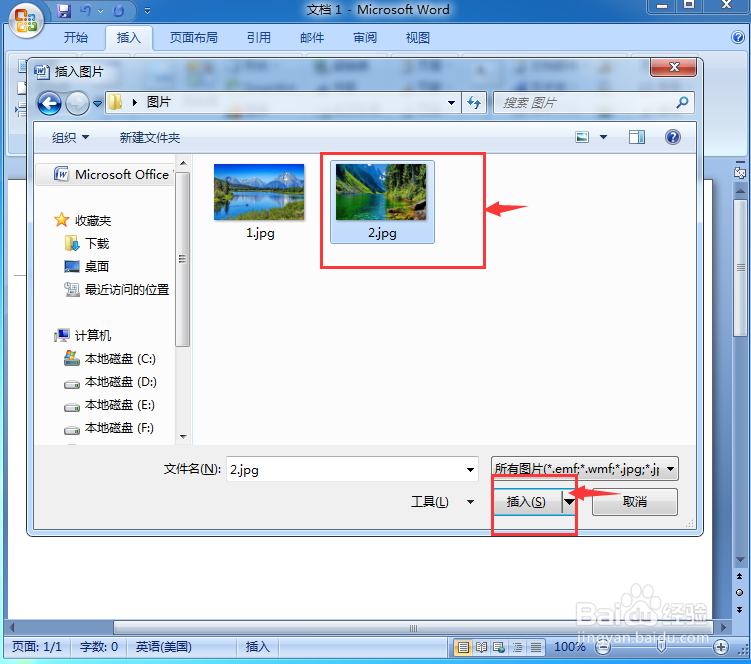
4、将图片插入到word中;

5、点击格式,选择图片样式下的其他;

6、找到并添加柔化边缘样式;

7、在格式菜单下点击图片效果,选择发光,添加一种发光样式;
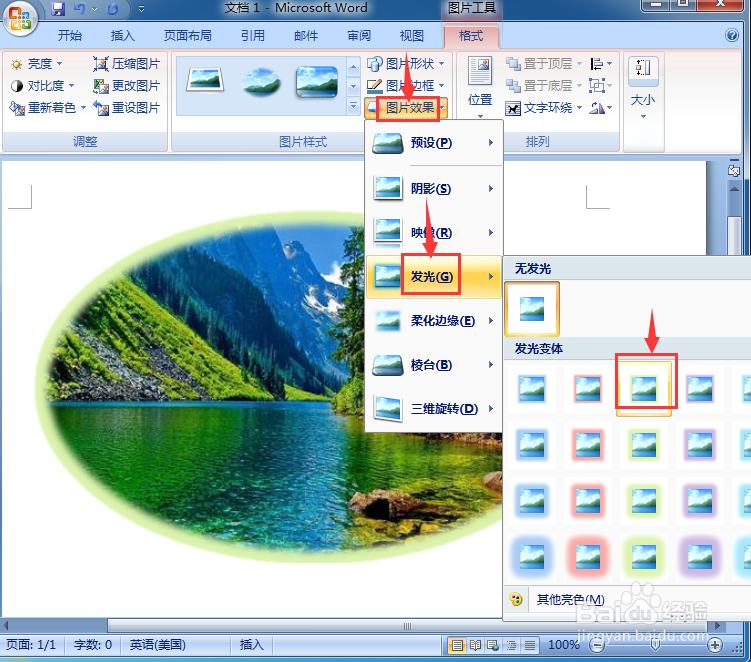
8、我们就给图片添加上了柔化边缘和发光效果。

时间:2024-10-25 11:56:57
1、打开word,进入其主界面中;

2、点击插入菜单,选择图片工具 ;
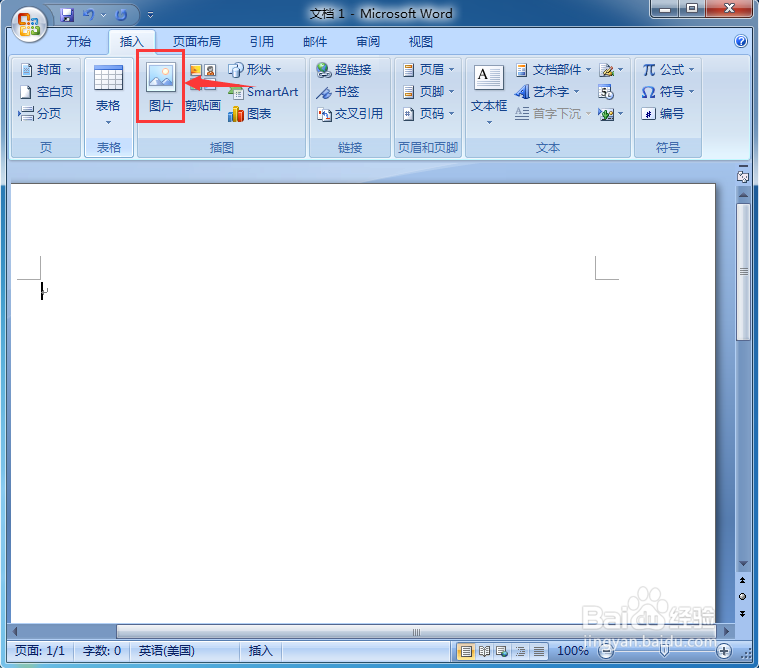
3、选中准备好的图片,按插入;
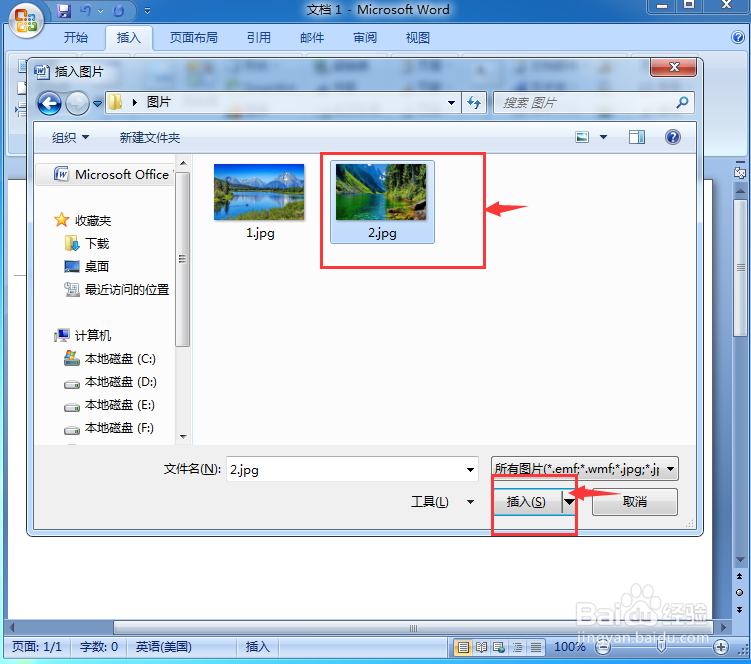
4、将图片插入到word中;

5、点击格式,选择图片样式下的其他;

6、找到并添加柔化边缘样式;

7、在格式菜单下点击图片效果,选择发光,添加一种发光样式;
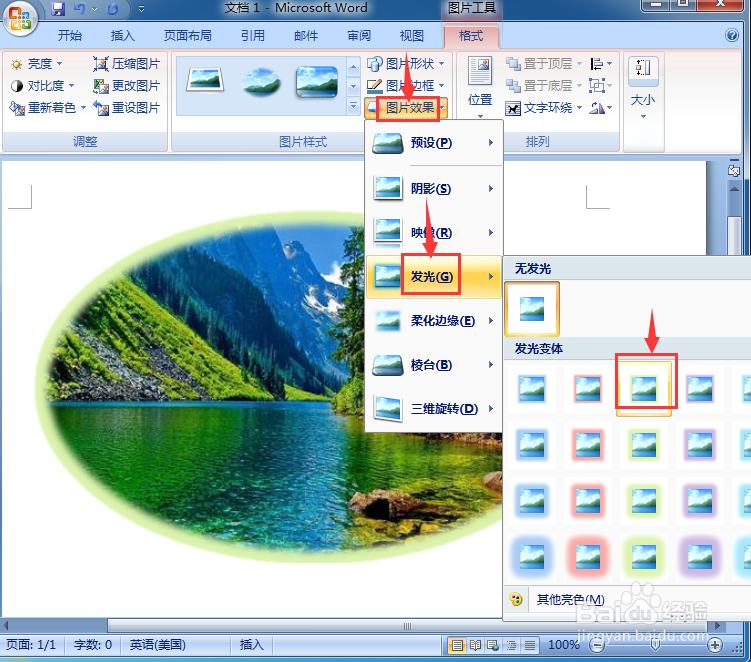
8、我们就给图片添加上了柔化边缘和发光效果。

